
Агуулгын хүснэгт:
- Зохиолч John Day [email protected].
- Public 2024-01-30 11:01.
- Хамгийн сүүлд өөрчлөгдсөн 2025-01-23 15:00.
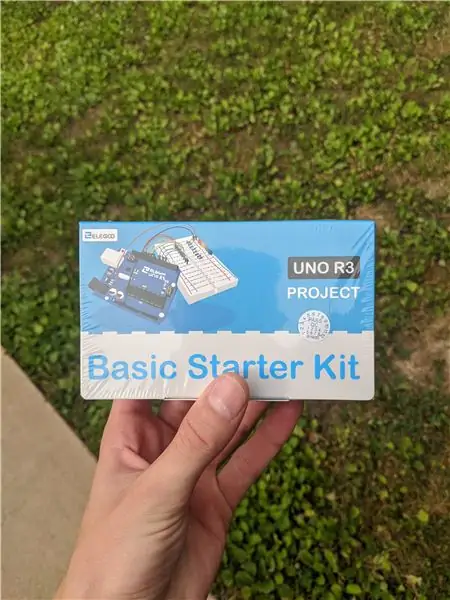

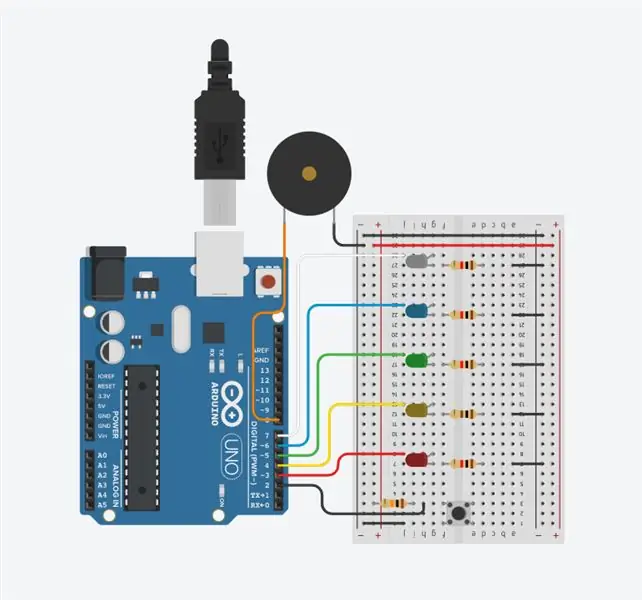
Энэхүү гарын авлагад би энгийн таймерын хэлхээг хэрхэн яаж хийхийг танд үзүүлэх болно. Энэ төслийг эхлүүлэхийн тулд би Elegoo -ийн хийсэн Arduino Basic Starter Kit -ийг авсан. Энэхүү иж бүрдлийг Amazon LINK дээрээс авах линкийг энд оруулав. Та мөн энэ төслийг аль хэдийн байж болох хэсгүүдээр дуусгаж болно, гэхдээ танд хэрэгтэй бүх зүйл болон бусад зүйл багтсан тул би иж бүрдлийг илүүд үздэг.
Хангамж
- Ардуино НҮБ
- Мини талхны самбар
- Улаан LED
- Шар LED
- Ногоон LED
- Цэнхэр LED
- Цагаан LED
- 10 к ом эсэргүүцэл
- 5X 1 к ом эсэргүүцэл
- USB програмчлалын кабель
- Хэд хэдэн жижиг холбогч утас
Алхам 1: Хэлхээ тохируулах



Манай утсыг эхлүүлэхийн тулд та энэ схемтэй онлайнаар харилцаж, энэ хэлхээг дуусгахад шаардлагатай утсыг үзэх боломжтой бол миний зохион бүтээсэн Tinkercad Circuit -д зочилж болно. Нэгдүгээрт, бүх 5 LED -ийг талхны хавтангийн зүүн талд оруулаад LED хөл бүр талбар дээр өөрийн гэсэн эгнээ байрлуулсан эсэхийг шалгаарай. Дараа нь LED талбайн катод тус бүрт 1 к ом эсэргүүцэл оруулна уу. Одоо LED анод бүрийг Arduino дээрх харгалзах зүүгээр холбоно уу. Улаан өнгийн LED 3 -р, шар LED 4 -р, ногоон LED 5 -р, цэнхэр LED 6, цагаан LED 7 -р зүү, түлхэх товчлуурыг талхны хавтангийн дунд байрлуулж, хөлийг зүүн, баруун эгнээ болгон хуваана. Одоо 10 к ом эсэргүүцэл үзүүлэгчээ 5V төмөр замд, дээд товчлууртай холбосон талхны хавтанг товчлуур дээр байрлуулна уу. Манай Arduino дээр 8 -р зүү тавихын тулд холбогч утсыг ашиглана уу. Дараа нь түлхэх товчлуур дээрх доод тээглүүрийг холбогч утсаар газрын төмөр замд холбоно. Сүүлчийн бүрэлдэхүүн хэсгийн хувьд бид пиезо дуугаруулагчийг талхны тавцан руу оруулж, газардуулгын газардуулгыг эерэг пинсийг хоосон төмөр замд хийж болно. Дараа нь холбогч утсыг ашиглан эерэг зүүг манай Arduino дээрх 8 -р зүү рүү холбоно уу. Энэ бүгдийг хийсний дараа бид талхны самбар дээрх цахилгаан шугамынхаа 5V ба Arduino дээрх газардуулгатай холбох хэрэгтэй. Бүх утсаа хийж дууссаны дараа асаахаасаа өмнө схемийн дагуу хоёр дахин, бүр гурав дахин шалгаж үзээрэй.
Алхам 2: Код
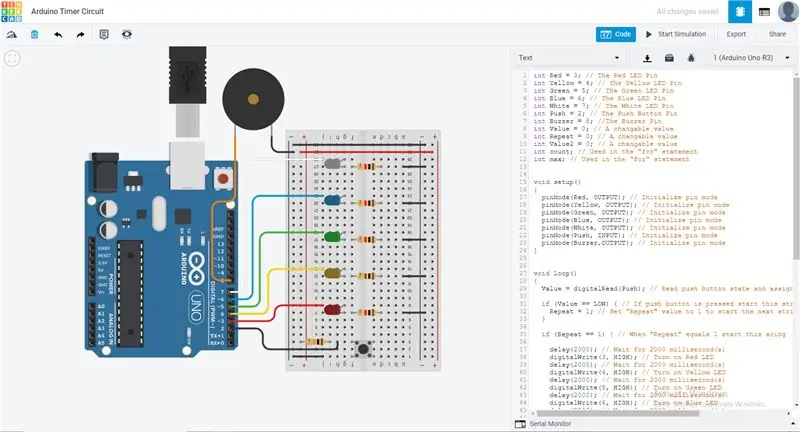
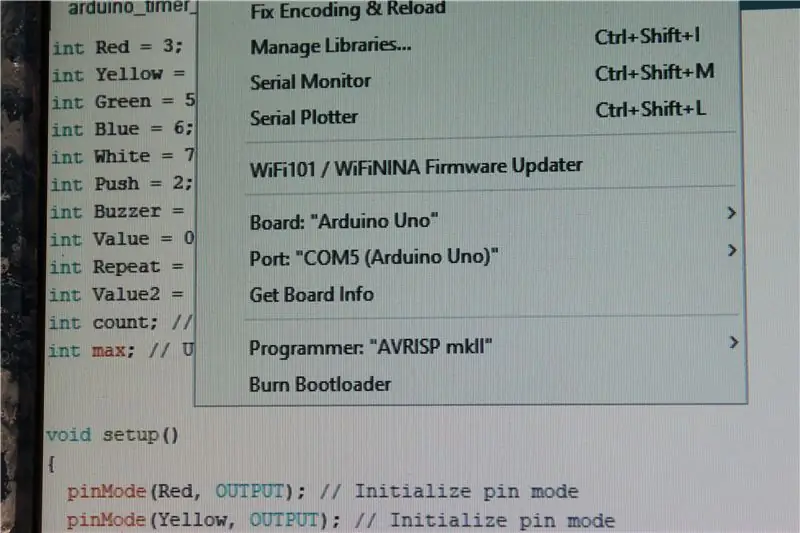
Таны утас дууссаны дараа бид код руу шилжиж болно. Та кодыг миний Tinkercad Circuit дээрээс татаж авах эсвэл доороос татаж авах боломжтой. Кодыг авсны дараа Arduino IDE дээр нээж, байршуулж буй самбараа зөв сонгосон эсэхээ шалгаарай. Бүх зүйл бэлэн болсны дараа байршуулах дээр дарж дуусгахыг хүлээнэ үү.
Алхам 3: Эцсийн бүтээгдэхүүн


Бид бэлэн боллоо, таны шинэ таймерын хэлхээг туршиж үзэхийн тулд товчлуурын товчлуурыг дарна уу. 2 секунд тутамд идэвхжсэний дараа 10 секунд тоолоход өөр LED асах болно. 10 секундын таймер дуусмагц пьезо дуугаралт 3 секундын турш дуугарах бөгөөд LED нь асаж, таймер дууссаныг танд мэдэгдэнэ. Таймерын хэлхээг кодын саатал функцийг тохируулах замаар хүссэн үедээ тохируулж болно. Энэ бол хөгжилтэй төсөл байсан бөгөөд Arduino -д шинээр орж ирсэн эсвэл хөгжилтэй төслийг туршиж үзэхийг хүсч буй хүмүүст зориулсан гайхалтай төсөл юм. Хэрэв танд ямар нэгэн асуулт байвал доор бичээрэй, би танд туслахыг хичээх болно.
Зөвлөмж болгож буй:
Хэлхээ алдааг ашиглан зэрэгцээ хэлхээ: 13 алхам (зурагтай)

Цахилгаан хэлхээг ашиглан зэрэгцээ хэлхээ: Цахилгаан хэлхээний алдаанууд нь хүүхдүүдэд цахилгаан, хэлхээний талаар танилцуулж, STEM-д суурилсан сургалтын хөтөлбөрөөр уях энгийн бөгөөд хөгжилтэй арга юм. Энэхүү хөөрхөн алдаа нь маш сайн мотор, бүтээлч гар урлал, цахилгаан, хэлхээтэй ажилладаг
Саатал таймерын хэлхээ: 6 алхам
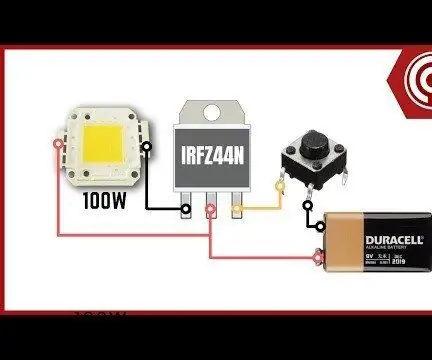
Саатал таймерын хэлхээ: Танилцуулга: Өнөөдөр бид хэрхэн хоцрогдол таймерын хэлхээг хялбарчлах талаар ярилцах болно. хэлхээний ажиллах арга бол та push_Button -ийг дарсны дараа хэлхээнд холбогдсон ачаалал ажиллах болно. Тэгээд хэсэг хугацааны дараа ачаалал буурна. -р
LED dimmer хэлхээ - 555 Таймерын төсөл: 5 алхам

LED dimmer хэлхээ | 555 Таймер төсөл: Төслийн бүрэн тайлбарыг олох & Хэлхээ диаграм / Схемийн техник хангамж / Бүрэлдэхүүн хэсгүүдийн жагсаалтын кодууд / Алгоритмын мэдээллийн хуудас / Зүү тохируулах гэх мэт бүх ашигтай материалууд ►► https://circuits-diy.com/how-to-make-simple-led-d… Хямд цахилгаан эрчим хүчний хувьд
Гурван мэдрэгчтэй хэлхээ + мэдрэгчтэй таймерын хэлхээ: 4 алхам

Гурван мэдрэгчтэй мэдрэгчтэй хэлхээ + мэдрэгчтэй таймерын хэлхээ: Мэдрэгч мэдрэгч нь мэдрэгч зүү дээр хүрэхийг мэдрэх үед асах хэлхээ юм. Энэ нь түр зуурын үндсэн дээр ажилладаг, өөрөөр хэлбэл тээглүүр дээр дарах үед л ачаалал асаалттай байх болно, энд би танд мэдрэгчтэй болгох гурван өөр аргыг харуулах болно
Энгийн үндсэн LED хэлхээ (LED -ийг хэрхэн ашиглах вэ): 4 алхам

Энгийн үндсэн LED хэлхээ (LED -ийг хэрхэн ашиглах вэ): Энэхүү зааварчилгаа нь LED -ийг хэрхэн ашиглах, LED -ийг 3V, 6V, 9V & 12V. LED нь электроникийн чухал бүрэлдэхүүн хэсэг бөгөөд үүнийг хэд хэдэн үйлдвэрт ашигладаг
